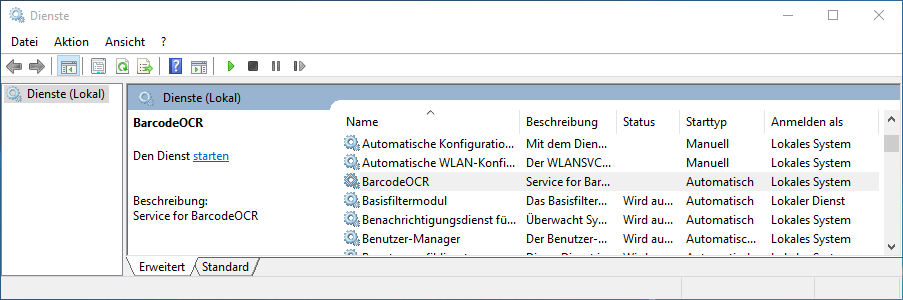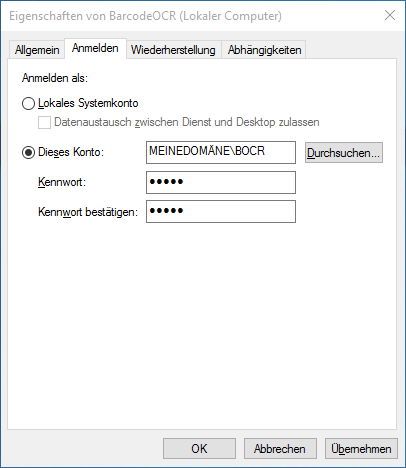Einrichtung im Netzwerk
Wenn Sie Dateien aus Netzwerkordnern verarbeiten, ohne dem BarcodeOCR-Dienst gültige Zugangsdaten für ein Benutzerkonto mit Zugriff auf diese Ordner zuzuweisen, erhalten Sie einen oder mehrere der folgenden Fehler im Fehler-Log:
- No write rights on Folder: <Pfad>
- Unable to create or delete Files on Path <Pfad>
In diesem Fall müssen Sie dem Hintergrund-Dienst von BarcodeOCR Zugriffsrechte geben, um auf den Netzwerkordnern zu schreiben.
Für die Konfiguration benötigten Sie die Zugangsdaten eines Benutzeraccounts mit Lese- und Schreibrechten auf den Netzwerkordnern, die Sie in den Arbeitsanweisungen verwenden. Der Benutzer sollte auf dem Computer wo BarcodeOCR installiert ist, lokaler Administrator sein.
Um dem Dienst diese Rechte einzuräumen, gehen Sie wie folgt vor:
- Verbinden Sie sich zum dem Server oder dem Computer, auf dem BarcodeOCR installiert und die Dateien verarbeiten soll
- Öffnen Sie die Systemsteuerung
- Doppelklicken Sie auf Verwaltung
- Doppelklicken Sie auf Dienste
- Suchen Sie den Eintrag BarcodeOCR in der Liste:
- Rechtsklicken Sie den Eintrag und wählen Sie Eigenschaften
- Wechseln Sie in den zweiten Reiter Anmelden
- Setzen Sie die Option Dieses Konto und klicken Sie auf Durchsuchen
Wählen Sie einen Benutzer aus dem Verzeichnis, der Lese- und Schreibrechte auf die Ordner hat, die von BarcodeOCR verarbeitet werden sollen (in diesem Fall MEINEDOMÄNE\BOCR)
Wenn Lokales Systemkonto gewählt ist, können Dateien aus einem Netzwerkordner nicht verarbeitet werden.
- Geben Sie das Kennwort des Benutzers ein und bestätigen Sie es durch erneute Eingabe
- Klicken Sie auf OK
- Bestätigen Sie den Hinweis durch Klick auf OK und Starten Sie im Anschluss den Dienst neu
Wenn die Zugangsdaten des Benutzers korrekt sind und der Benutzer Lese- und Schreibzugriffe auf den Netzwerkordner hat, werden die Dateien im Eingangsordner verarbeitet, im Ausgabeordner gespeichert und im Anschluss aus dem Eingangsordner gelöscht.